

Por Adela D. Louie, Última atualização: September 6, 2022
A função de preenchimento automático deste aplicativo de navegador para iPhone permite que você lembre o conteúdo de login, especialmente senhas, para melhor acessibilidade às páginas da Web que você visita com frequência. As implicações de proteção são uma desvantagem para a facilidade do preenchimento automático. Qualquer pessoa que tenha acesso ao seu dispositivo pode visitar suas contas em serviços que usam suas credenciais de login armazenadas. Papéis privados estão sempre em perigo se você utilizar seu iPhone no comércio. Você pode impedir que indivíduos mal-intencionados leiam suas informações confidenciais simplesmente removendo seus dados de preenchimento automático no seu iPhone bem como desativar outro recurso. Então, aqui está como limpar o preenchimento automático no iPhone, continue lendo abaixo.

Parte #1: Melhor ferramenta para limpar o preenchimento automático - FoneDog iPhone CleanerParte #2: O guia sobre como limpar o preenchimento automático no iPhoneParte nº 3: Conclusão
É realmente fundamental reconhecer se a remoção de dados privados do seu iPhone descuidadamente foi prejudicial, pois todos esses dados privados podem ser recuperados utilizando um software de recuperação de dados. A recuperação desses dados privados pode resultar em roubo de identidade, mas também em atos fraudulentos, o que novamente é arriscado. Mas mesmo assim, usando Limpador de iPhone FoneDog, você pode limpar completamente esses dados privados provenientes do Preenchimento Automático, mesmo sem a possibilidade de recuperação de qualquer pessoa ou coisa.
Download grátis Download grátis
Esta ferramenta fornece rapidamente examina e exclui detalhes de contato, conversas, registros telefônicos, fotografias, notas de voz, histórico do Safari, configurações personalizadas e alguns outros dados. este Mestre de limpeza do iPhone foi destinado a preservar sua segurança, limpando com segurança dados importantes, então aqui estão as etapas sobre como limpar o preenchimento automático no iPhone usando o FoneDog iPhone Cleaner:

Nesta postagem, isso o orientaria sobre como limpar o preenchimento automático no seu dispositivo iPhone, se você possui algum dispositivo do sistema operacional Mac, basta seguir as diretrizes abaixo para conhecer os procedimentos que você precisa saber.
Limpar as informações de preenchimento automático do seu iPhone tem sido a melhor abordagem para evitar o perigo de engano e, de fato, os procedimentos sobre como limpar o preenchimento automático no iPhone estão descritos abaixo.
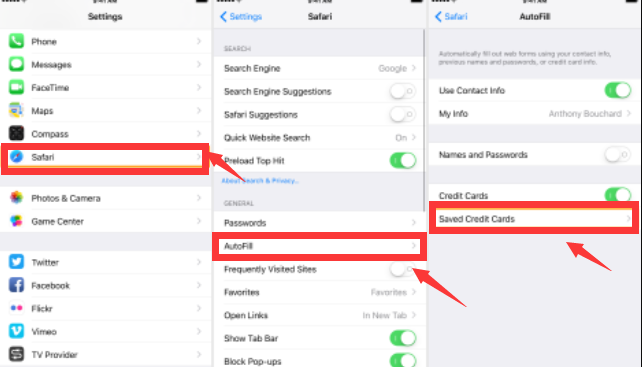
Este método, mais uma vez, para remover o preenchimento automático do sistema operacional Mac seria simples e nossas recomendações em outros lugares aqui permitem que você o conclua em diferentes condições de maneira simples. Aqui estão os passos sobre como fazê-lo:
Aqui estão as etapas sobre como limpar o preenchimento automático via Firefox:
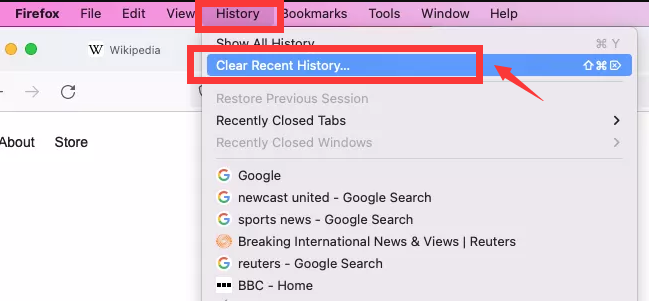
Abaixo estão as etapas sobre como limpar o preenchimento automático via Chrome, basta prosseguir:
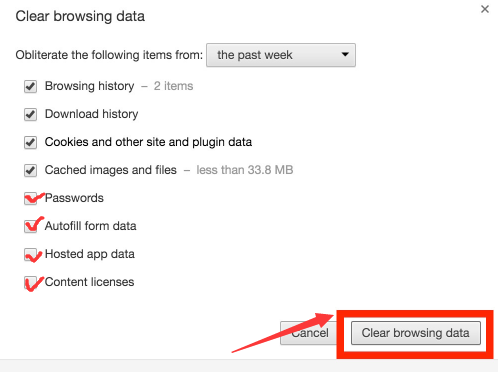
As pessoas também leramComo limpar o cache do Youtube no iPhone facilmente [Guia 2022]Como excluir o preenchimento automático nos navegadores do Mac [Guia 2022]
Para concluir, a partir das informações fornecidas acima, esperamos que esta postagem realmente ajude você a limpar o preenchimento automático no iPhone. Antes de realmente limpar o preenchimento automático, você deve realmente saber o que precisa fazer. Em alguns casos, você deve estar ciente de que, quando estiver limpando com frequência, seu telefone será uma causa de perda de dados, portanto, verifique-o sempre que limpar. Se em alguns casos você não souber como seguir o guia manual, você pode usar o FoneDog iPhone Cleaner. Essa seria uma ótima opção, pois possui recursos que você pode empregar quando precisar de uma limpeza. Espero que você tenha um bom dia pela frente.
Deixe um comentário
Comentário
iPhone Cleaner
Libere facilmente o armazenamento e acelere seu iPhone
Download grátis Download grátisArtigos Quentes
/
INTERESSANTEMAÇANTE
/
SIMPLESDIFÍCIL
Obrigada! Aqui estão suas escolhas:
Excelente
Classificação: 4.6 / 5 (com base em 80 classificações)